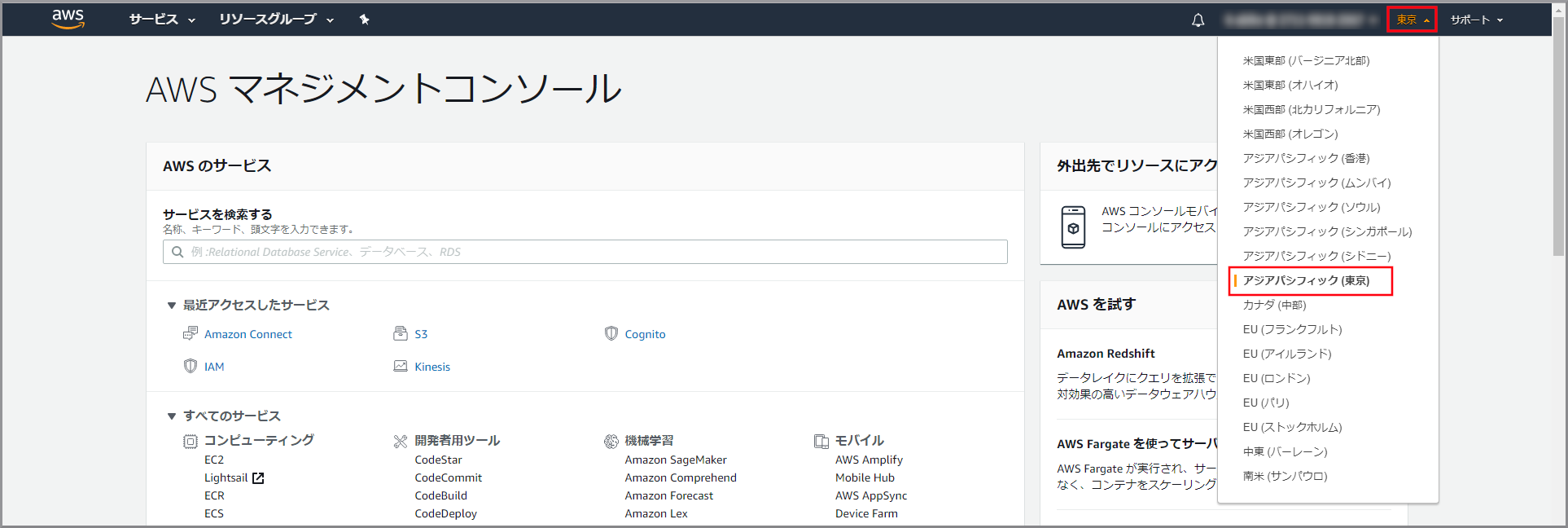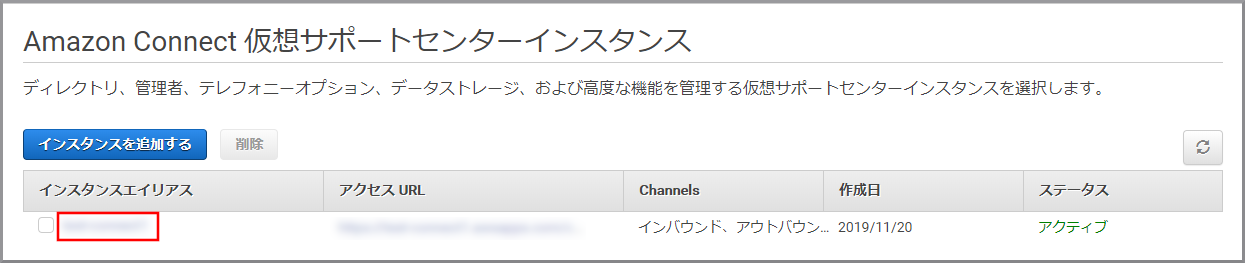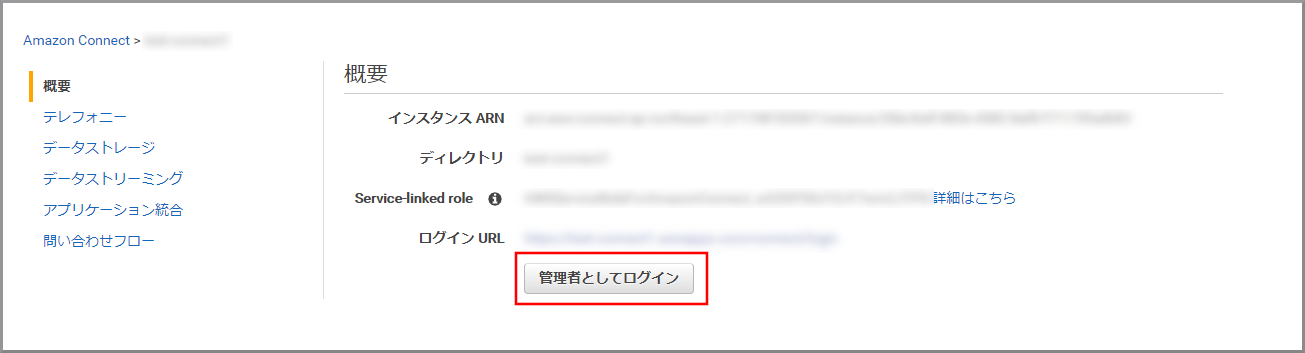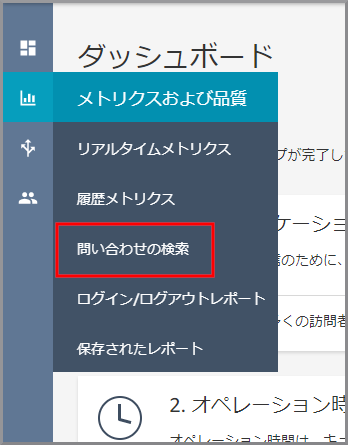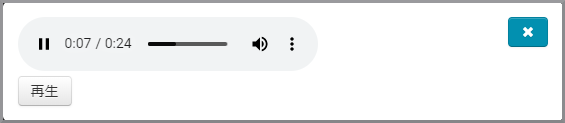概要
- 問い合わせフローで「通話記録動作の設定」ボックスを置くことにより自動的に通話を録音する。
- 録音した通話は、通話終了後少し経つと聞けるようになる。
使用ユーザー
- IAMユーザー
手順
-
AWSにサインインします。
- アカウント、ユーザー名、パスワードを入力してサインインします。
アカウント内(IAM)で作成したユーザーを使用してコンソールにサインインする
- アカウント、ユーザー名、パスワードを入力してサインインします。
-
『AWSマネジメントコンソール』画面にある「サービスを検索」にConnectと入力し、検索結果から《Amazon Connect》をクリックし、Amazon Connect コンソール(https://console.aws.amazon.com/connect/)を開きます。
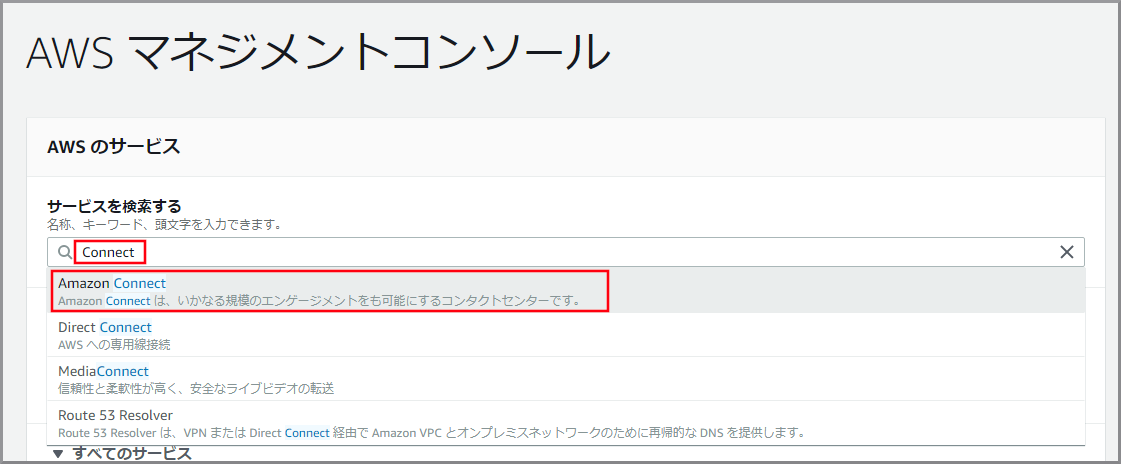
-
「問い合わせの検索」画面が表示されるので以下の項目を設定して《検索》をクリックします。
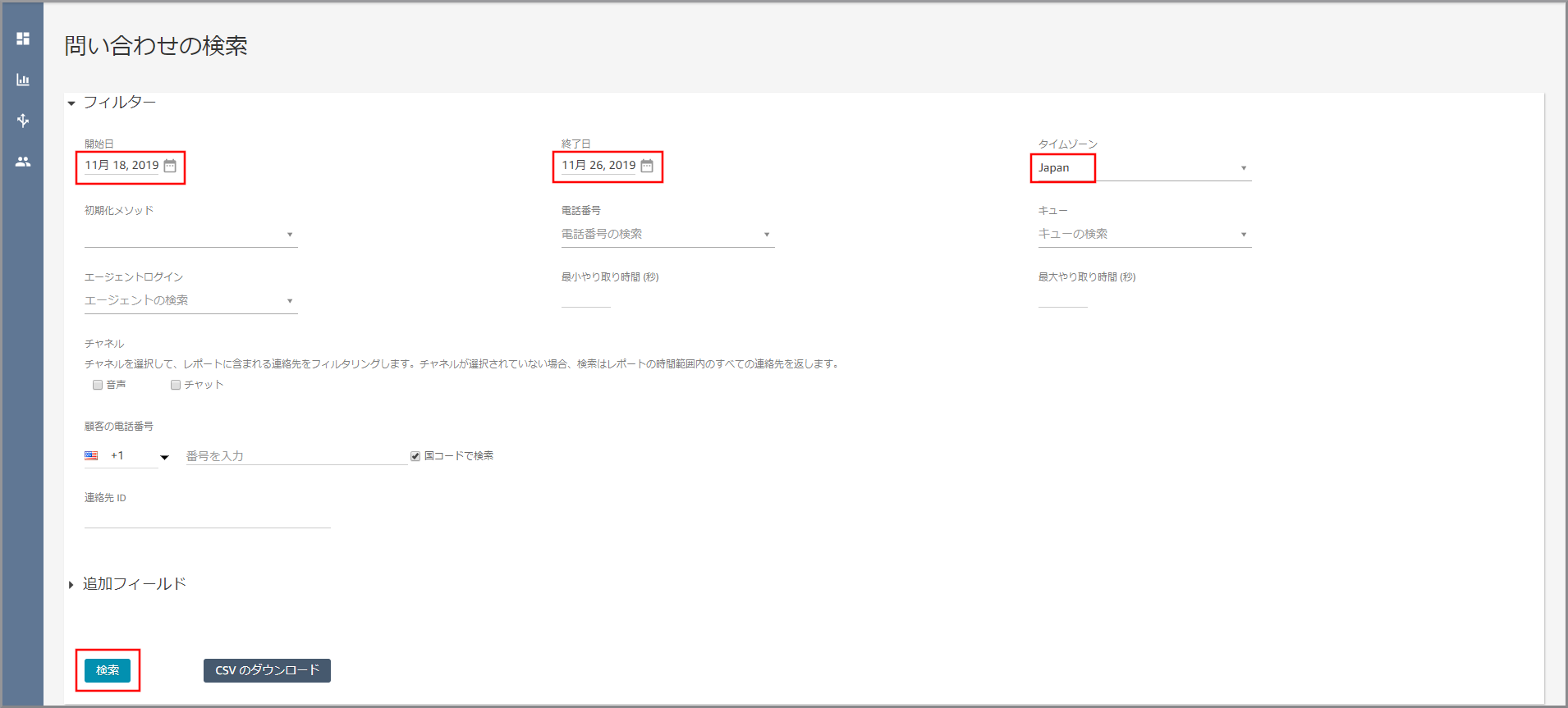
- 開始日:音声を確認したい日付
- 終了日:音声を確認したい日付
- タイムゾーン:Japan または、Asia/Tokyo(タイムゾーンを選択すると検索後に表示される問い合わせ履歴の時間が現地時間に修正されます)
-
画面を下にスクロールして問い合わせ履歴一覧を表示し、再生ボタンをクリックします。

- 通話の有無に関係なく着信した履歴が全て表示されます。
- その中で通話したものだけ「録音/トランスクリプト」欄に記号が表示されます。